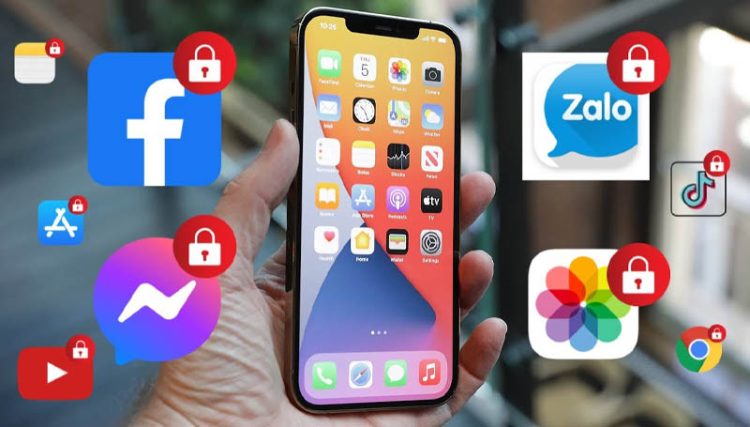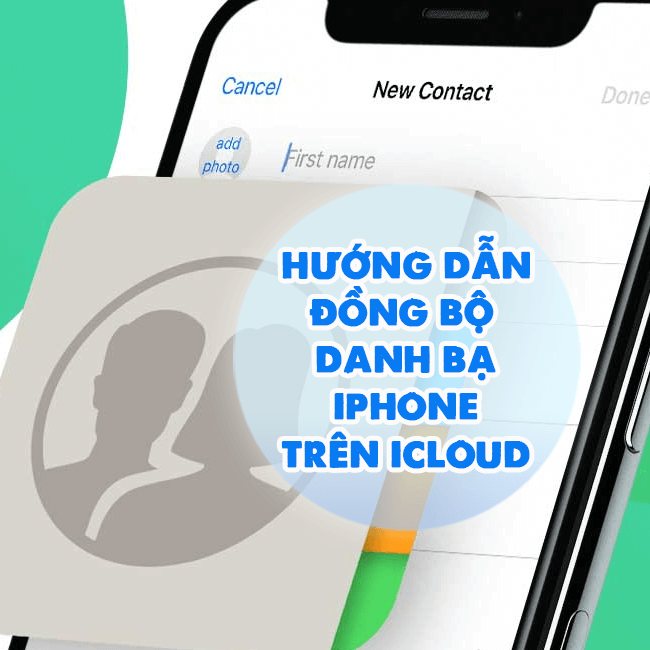[Bật Mí] Cách Sửa Lỗi iPhone Bị Phóng To Màn Hình Tại Nhà
Là thương hiệu hàng đầu thế giới, iPhone ngày càng thu hút sự ưa chuộng của nhiều người. Tuy nhiên trong số đó không phải ai cũng thành thạo sử dụng thiết bị này. Bạn đã từng lúng túng vì iPhone bị phóng to màn hình chưa? Lỗi này thực sự gây bất tiện khiến chúng ta khó thao tác trên máy. Cách chữa không khó nó ở ngay đây.
Tại sao iPhone bị phóng to màn hình?
Nội dung
iPhone bị phóng to màn hình khóa hay màn hình chính đều khiến người dùng khó sử dụng máy? Màn hình phóng to chính là kích cỡ hình trên màn hình bị thay đổi, đôi khi mình muốn nhập mật khẩu để mở khóa màn hình mà không thể nhập được? Có thể khiến nhiều người dùng cực “ức chế” nhưng không biết làm sao để khắc phục? Vậy đâu là nguyên nhân gây nên sự cố “oái oăm” này?
Thông thường tình trạng màn hình iPhone bị phóng đại không phải do hỏng phần mềm hay phần cứng. Mà do người dùng vô tình cài đặt chế độ thu phóng mà không để ý thôi.
Vì vậy bạn không cần phải mang máy ngay đến các cửa hàng bảo hành hay sửa chữa. Cách khắc phục lỗi khá đơn giản chúng tôi sẽ giới thiệu ngay trong nội dung tiếp theo, bạn cùng tham khảo rồi khắc phục ngay lỗi khó chịu này nhé.
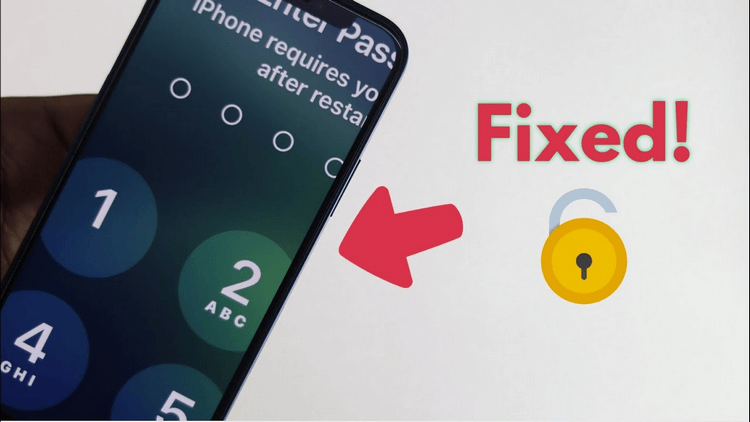
Cách khắc phục lỗi iPhone bị phóng to màn hình
Màn hình iPhone bị phóng đại là hiện tượng dễ gặp phải và ít bạn biết đến cách khắc phục. Khi gặp phải tình trạng này thì bạn cứ bình tình tĩnh nhé, đọc những cách bên dưới đây rồi áp dụng để khắc phục. Đừng vội mang đến trung tâm sửa chữa rồi mất vài trăm nghìn.
Cách 1: Thực hiện thao tác thu nhỏ màn hình
Đây chính là cách đơn giản nhất để xử lý màn hình iPhone bị phóng to. Bạn chỉ cần đặt 3 ngón tay trên màn hình và chạm 2 lần liên tiếp. Màn hình thiết bị sẽ trở về trạng thái ban đầu. Quá đơn giản luôn đúng không nào? Đây là cách được nhiều bạn áp dụng và xử lý thành công tình trạng màn hình iPhone bị phóng to.
Trong trường hợp dùng cách này không xử lý được lỗi, hãy tiếp tục với cách 2 dưới đây.
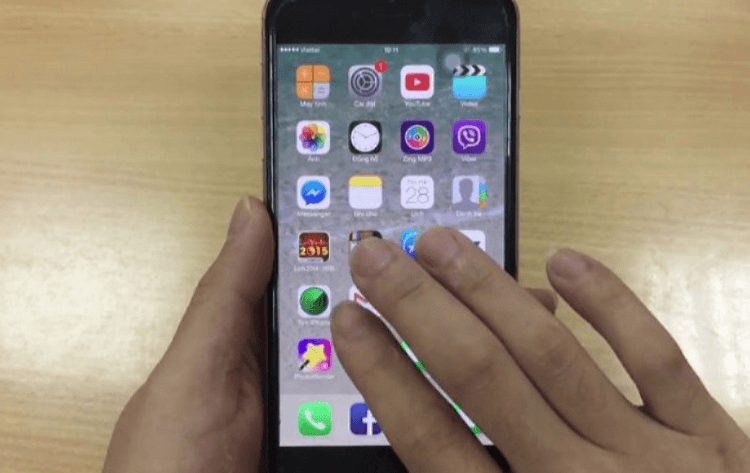
Cách 2: Cài đặt lại tính năng “thu phóng”
Trong quá trình sử dụng có thể bạn vô tình cài đặt thu phóng trên điện thoại mà không biết làm sao để tắt tính năng này. Bạn đừng quá lo lắng nhé, sau đây cùng Blog Chăm Chỉ xem ngay cách tắt tính năng “thu phóng” màn hình trên iPhone.
- Bước 1: Từ màn hình chính truy cập vào ứng dụng Cài đặt (Setting) => Trên giao diện Cài đặt tìm và mở Cài đặt chung (General).
- Bước 2: Trên màn hình ứng dụng Cài đặt chung tìm và mở Trợ năng (Accessibility) => Trong giao diện Trợ năng tiếp tục tìm mở Thu phóng (Zoom).
- Bước 3: Trong giao diện Thu phóng tìm dòng Thu phóng => Di chuyển thanh gạt từ phải sang trái trên dòng tương ứng để tắt tính năng Thu phóng.
Cuối cùng kiểm tra đã khắc phục lỗi màn hình iPhone bị phóng đại chưa.
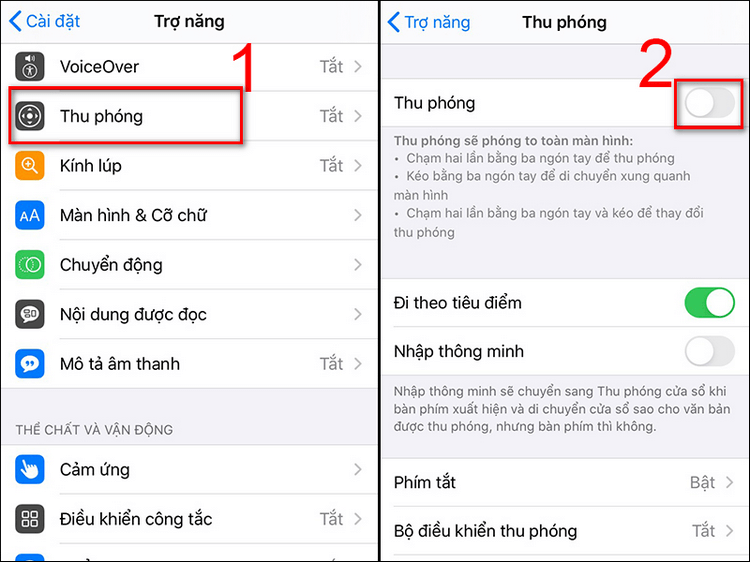
Cách 3: Cài đặt màn hình tiêu chuẩn trên iPhone
Ngoài ra, bạn hãy thử cài đặt màn hình tiêu chuẩn trên iPhone! Và xem có khắc phục được lỗi màn hình bị phóng to không? Đây cũng là một trong những cách xử lý được áp dụng nhiều. Sau đây là cách thực hiện:
- Bước 1: Từ màn hình chính truy cập vào ứng dụng Cài đặt (Setting) => Trên giao diện Cài đặt tìm và mở Màn hình & độ sáng.
- Bước 2: Trên giao diện Màn hình & độ sáng tìm và chọn mục Xem => Tiếp tục chọn Tiêu chuẩn.

Cách 4: Khởi động lại iPhone
Bạn đã thực hiện 3 cách trên nhưng màn hình vẫn bị phóng to bất thường hãy khởi động lại iPhone:
- Với điện thoại iPhone Touch ID: Nhấn giữ phím Nguồn => Màn hình xuất hiện thanh trượt trên màn hình => Kéo nút trượt từ trái sang phải và chờ đến khi tắt nguồn hoàn toàn => Nhấn giữ nút Nguồn để khởi động lại điện thoại.
- Với điện thoại iPhone Face ID: Nhấn giữ tổ hợp phím Nguồn + Giảm âm lượng => Màn hình xuất hiện thanh trượt trên màn hình => Kéo nút trượt từ trái sang phải và chờ đến khi tắt nguồn hoàn toàn => Nhấn giữ nút Nguồn để khởi động lại điện thoại.
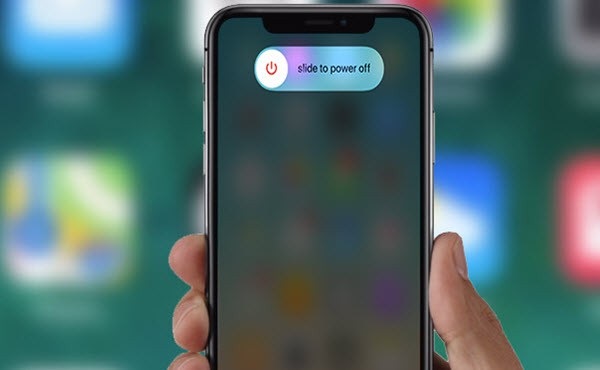
Như vậy bạn đã tìm hiểu xong 4 cách khắc phục lỗi iPhone bị phóng to màn hình. Hi vọng bạn áp dụng những cách này sẽ thành công. Mọi thắc mắc có liên quan vui lòng liên hệ với chúng tôi để được hỗ trợ.